Алексей Гладкий - Компьютер для бухгалтера
- Название:Компьютер для бухгалтера
- Автор:
- Жанр:
- Издательство:Эксмо
- Год:2015
- Город:Москва
- ISBN:978-5-699-80286-9
- Рейтинг:
- Избранное:Добавить в избранное
-
Отзывы:
-
Ваша оценка:
Алексей Гладкий - Компьютер для бухгалтера краткое содержание
Компьютер для бухгалтера - читать онлайн бесплатно ознакомительный отрывок
Интервал:
Закладка:
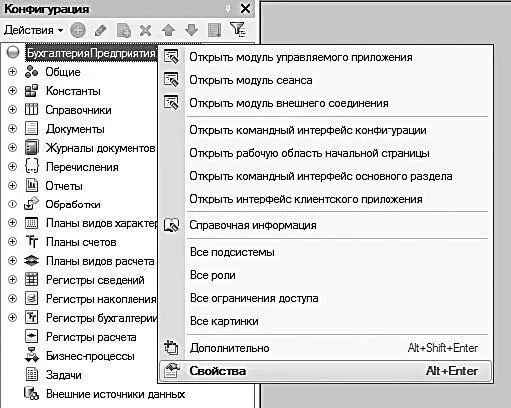
Рис. 5.2.Переход в режим свойств конфигурации
В результате откроется окно свойств конфигурации, в котором в поле Режим совместимости интерфейсауказывается требуемый вариант. Для включения интерфейса «Такси»выберите соответствующее значение в раскрывающемся списке (рис. 5.3).

Рис. 5.3.Выбор интерфейса «Такси»
Далее закройте данное окно и выполните команду главного меню Конфигурация → Обновить конфигурацию базы данных, чтобы зафиксировать выполненные изменения.
Аналогичным образом выбирается вариант интерфейса, использовавшийся в версии 8.2. Но в этой главе мы будем работать с интерфейсом «Такси» (рис. 5.4).
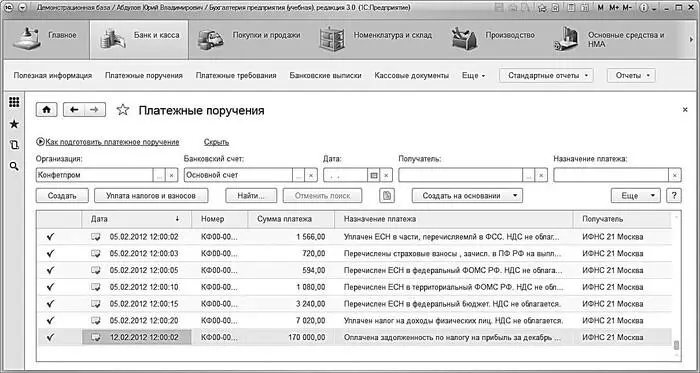
Рис. 5.4.Программа «1С: Бухгалтерия 8.3», интерфейс «Такси»
На данном рисунке окно программы показано в режиме работы с платежными поручениями (раздел Банк и касса).
Чтобы лучше понять структуру интерфейса «1С: Бухгалтерия 8.3», перейдем в режим настройки его панелей. Выполните команду главного меню Вид → Настройка панелей(рис. 5.5).
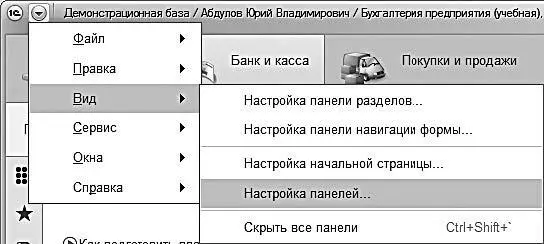
Рис. 5.5.Переход в режим настройки панелей
В результате откроется окно, изображенное на рис. 5.6.
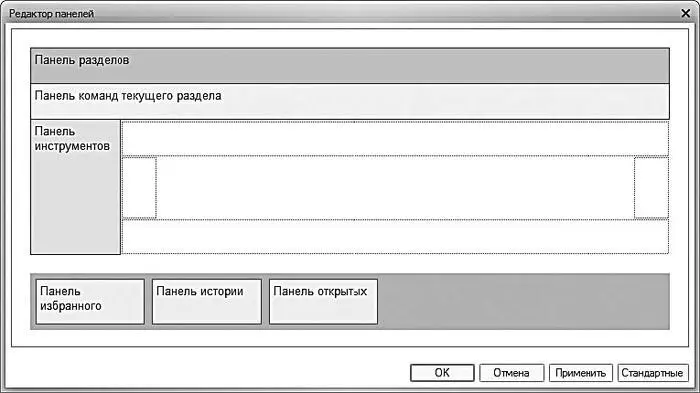
Рис. 5.6.Редактор панелей
В верхней части интерфейса находится панель разделов – на рис. 5.4 она включает в себя разделы Главное, Банк и касса, Покупки и продажи, Номенклатура и склади др.
Каждый раздел представляет собой своеобразный тематический блок, предназначенный для решения определенных задач. Например, в разделе Производствопроводится производственный учет, в разделе Банк и кассаведется учет денежных средств предприятия и т. д.
В каждом разделе имеется своя панель навигации (она называется также панелью команд текущего раздела, см. рис. 5.6), с помощью которой выбираются требуемые режимы работы и активируются соответствующие функции программы.
В нижней части интерфейса могут располагаться панель избранного, панель истории и панель открытых документов (на рис. 5.4 данные элементы отсутствуют).
Слева находится панель инструментов (см. рис. 5.4 и 5.6), которая по умолчанию включает в себя четыре кнопки (их названия отображаются в виде всплывающих подсказок при подведении указателя мыши):
• Меню функций – вызов панели со ссылками, обеспечивающими быстрый доступ ко всем режимам, функциям, документам, отчетам текущего раздела;
• Избранное – вызов панели, содержимое которой пользователь формирует самостоятельно для быстрого перехода к наиболее востребованным документам, режимам, функциям;
• История – с помощью панели, вызываемой нажатием данной кнопки, можно быстро просмотреть историю работы в программе и быстро вернуться в тот или иной режим;
• Поиск – с помощью данной кнопки осуществляется переход в режим быстрого поиска интересующих данных.
Расположение панелей на экране вы можете изменять самостоятельно, перетаскивая их в окне настройки (см. рис. 5.6) с помощью мыши.
В центральной части интерфейса (см. рис. 5.4 и 5.6) отображается содержимое текущего режима работы. На рис. 1.4 это список платежных поручений, который вызывается в разделе Банк и кассас помощью ссылки Платежные поручения.
Для работы в выбранном режиме предназначены дополнительные инструменты, в частности кнопки, параметры фильтрации, меню Еще, а также команды контекстного меню, вызываемого нажатием правой кнопки мыши.
На рис. 5.4 с помощью кнопки Создатьпроизводится переход в режим формирования нового документа, другие кнопки предназначены для перехода в режимы уплаты налогов и взносов, поиска и др., а параметры Организация, Банковский счет, Дата, Получательи Назначение платежапозволяют отфильтровать список по соответствующим реквизитам документов, что особенно актуально при работе с большими объемами данных.
Меню Еще находится в правой части интерфейса и представляет собой аналог меню Действия, хорошо знакомого пользователям предыдущих версий программы. Его команды предназначены для перехода в режим создания и редактирования документа, его проведения, пометки на удаления и прочих действий.
Что касается контекстного меню, то некоторые его команды дублируют соответствующие команды меню Еще. Отметим, что содержимое контекстного меню может зависеть от текущего режима работы (например, при работе со списком документов и в режиме редактирования документа контекстное меню будет включать в себя разные команды).
В общем случае работа с программой ведется по следующему алгоритму: вначале выбирается требуемый раздел, а затем в панели навигации щелчком мыши указывается режим работы, в котором и выполняются все дальнейшие действия.
Общий алгоритм работы в «1С: Бухгалтерии 8.3»
Правильная эксплуатация программы подразумевает поэтапный порядок работы. Чтобы не путаться и сразу понять, в каком порядке следует организовать свою работу, внимательно ознакомьтесь с данным разделом.
Первое, что нужно сделать перед эксплуатацией программы – это просмотреть и, при необходимости, отредактировать параметры ее настройки. По умолчанию предлагаются настройки, которые являются оптимальными для большинства пользователей, но иногда их приходится подкорректировать, чтобы максимально адаптировать программу к потребностям конкретного предприятия.
В режиме «1С: Предприятие» имеется несколько команд, предназначенных для перехода к соответствующим настройкам программы. Эти команды (с указанием раздела, из которого к ним производится доступ) перечислены ниже.
• Справочники и настройки учета → Настройка параметров учета. С помощью данной команды осуществляется переход в режим просмотра и редактирования основных параметров учета, которые будут являться общими для всех организаций, от имени которых предполагается эксплуатировать программу (то есть для всех организаций, внесенных в справочник организаций).
Читать дальшеИнтервал:
Закладка:










